Si të krijoni një grup përdoruesish Slack

Slack është një mjet i shkëlqyer bashkëpunimi. Gati për të krijuar një grup përdoruesish? Ky udhëzues ju udhëzon gjatë procesit për këtë veçori të planit premium.
Për të printuar një faturë të vetme shitjeje ndërsa po regjistroni informacionin në QuickBooks 2015, kliko butonin Printo në dritaren Fut Faturat e Shitjes. Shfaqet kutia e dialogut Print One Sales Receipt. Hapat e mëposhtëm ju tregojnë se si ta plotësoni këtë kuti dialogu:
Zgjidhni llojin e formularit të faturës së shitjes.
Nëse jeni duke përdorur një lloj formulari të faturës së shitjes të ndryshëm nga ai që përshkruani për konfigurimin e printerit të faturës/porosisë së blerjes (PO), zgjidhni llojin e formularit në të cilin dëshironi të printoni duke zgjedhur një buton opsioni në seksionin Printo On. Mund të zgjidhni Format e Preprintuara Intuit, Letër të zbrazët ose Letër Letër.
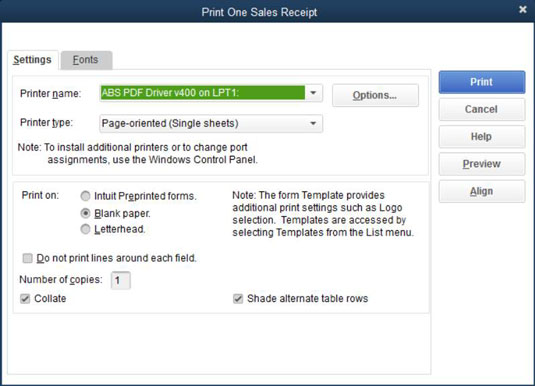
Nuk duhet të shqetësoheni për printimin e faturave të provës ose për t'u përballur me problemet e shtrirjes së formularit nëse i keni adresuar këto çështje gjatë konfigurimit të printerit të faturës/PO.
Printo atë qenush!
Klikoni butonin Print për të dërguar formularin në printer. QuickBooks printon faturën e shitjes.
Rishikoni faturën e shitjes dhe riprintoni formularin, nëse është e nevojshme.
Rishikoni faturën e shitjes për të parë nëse QuickBooks e ka printuar atë saktë. Nëse formulari nuk duket në rregull, rregulloni çfarëdo problemi që ka shkaktuar prishjen e printimit; ndoshta keni harruar të përfshini emrin dhe adresën e kompanisë, për shembull. Më pas riprintoni formularin duke klikuar sërish butonin Printo, duke zgjedhur formularin në të cilin dëshironi të printoni dhe më pas duke klikuar butonin Printo në kutinë e dialogut Print One Sales Receipt.
Për të printuar një grup faturash, sigurohuni që të zgjidhni kutinë e zgjedhjes Printo më vonë në secilën faturë që dëshironi të printoni dhe më pas të shfaqni dritaren Futni faturat e shitjes; klikoni shigjetën pranë butonit Print dhe zgjidhni Batch nga lista rënëse. QuickBooks shfaq kutinë e dialogut Zgjidh faturat për të printuar, e cila ju mundëson të zgjidhni cilat fatura të printoni.
Zgjidhni faturat e dëshiruara duke vendosur një shenjë në kolonën e parë dhe më pas klikoni OK. Shfaqet kutia e dialogut Printo Faturat e Shitjeve. Kjo kuti dialogu i ngjan kutisë së dialogut Print One Sales Receipt pothuajse në çdo mënyrë, dhe udhëzimet funksionojnë saktësisht në të njëjtën mënyrë.
Slack është një mjet i shkëlqyer bashkëpunimi. Gati për të krijuar një grup përdoruesish? Ky udhëzues ju udhëzon gjatë procesit për këtë veçori të planit premium.
Në QuickBooks 2010, ju përdorni një listë të shitësve për të mbajtur shënime për shitësit tuaj. Lista e shitësve ju lejon të grumbulloni dhe regjistroni informacione, si adresa e shitësit, personi i kontaktit, etj. Mund të shtoni një shitës në listën tuaj të shitësve në disa hapa të thjeshtë.
QuickBooks 2010 e bën të lehtë për kontabilistët të punojnë me skedarët e të dhënave të klientit. Mund të përdorni veçorinë e Kopjimit të Kontabilistit në QuickBooks thjesht për t'i dërguar me e-mail (ose kërmilli) llogaritarit tuaj një kopje të skedarit të të dhënave QuickBooks. Ju krijoni kopjen e kontabilistit të skedarit të të dhënave QuickBooks duke përdorur versionin tuaj të QuickBooks dhe origjinalin […]
Për të futur një faturë që merrni nga një shitës, përdorni transaksionin e faturave të QuickBook Online. QBO gjurmon faturën si të pagueshme, e cila është një detyrim i biznesit tuaj – para që i detyroheni por nuk i keni paguar ende. Shumica e kompanive që hyjnë në transaksionet e faturave e bëjnë këtë sepse marrin një numër të drejtë faturash dhe […]
QuickBooks Online dhe QuickBooks Online Accountant përmbajnë një mjet të quajtur bashkëpunëtor i klientit që mund ta përdorni për të komunikuar me klientin tuaj në lidhje me transaksionet ekzistuese. Klienti bashkëpunëtor është një mjet i dyanshëm; ju ose klienti juaj mund të dërgoni një mesazh dhe marrësi i mesazhit mund të përgjigjet. Mendoni për bashkëpunëtorin e klientit si një mënyrë për të […]
Mësoni rreth Slack, i cili ju mundëson të komunikoni dhe të bashkëpunoni me kolegët brenda dhe jashtë organizatës suaj.
Kostoja e bazuar në aktivitet (shkurt ABC) mund të jetë ideja më e mirë e re e kontabilitetit në tre dekadat e fundit. Qasja është me të vërtetë e drejtpërdrejtë nëse tashmë keni përdorur QuickBooks. Me pak fjalë, gjithçka që bëni për të zbatuar një sistem të thjeshtë ABC në QuickBooks është ajo që po bëni tani. Me fjalë të tjera, thjesht vazhdoni të gjurmoni […]
QuickBooks ofron më shumë se 100 pasqyra financiare dhe raporte kontabël. Ju arrini te këto raporte duke hapur menynë Raporte. Menyja e Raporteve rregullon raportet në afërsisht një duzinë kategorish, duke përfshirë kompanitë dhe financat, klientët dhe të arkëtueshmet, shitjet, punët dhe kohën dhe kilometrazhin. Për të prodhuar pothuajse çdo raport të disponueshëm përmes Raporteve […]
QuickBooks ju lejon të shpenzoni më pak kohë në mbajtjen e kontabilitetit dhe më shumë kohë në biznesin tuaj. Duke përdorur shkurtore, do të kaloni nëpër kontabilitet edhe më shpejt dhe më lehtë.
Pasi të aktivizoni gjurmimin e klasave në QuickBooks, përdorimi i klasave është vërtet i thjeshtë. Ju krijoni klasa për linjat e produkteve ose linjat e shërbimit për të cilat dëshironi të matni përfitimin. Ju i klasifikoni transaksionet si të përshtatshme për një klasë të caktuar ose siç regjistrohen (nëse mundeni) ose pas faktit (nëse keni nevojë të […]







